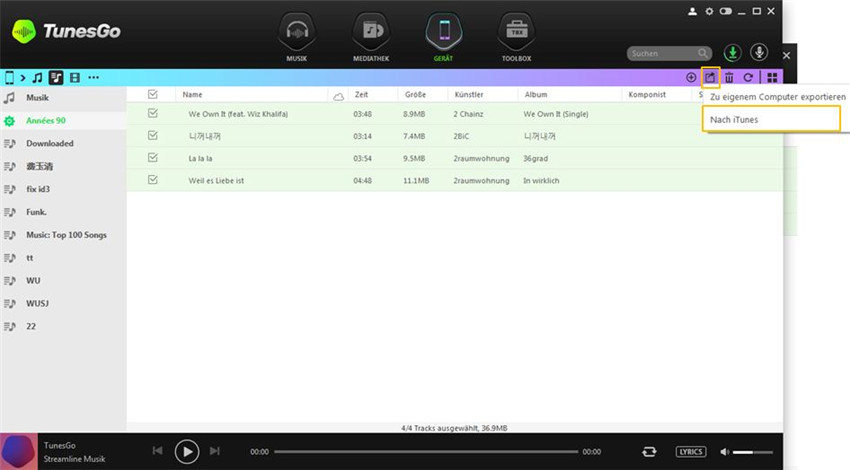Playlisten vom Gerät auf iTunes übertragen
Schritt 1: TunesGo starten
Die TunesGo-Software auf dem PC/Mac downloaden, installieren und starten
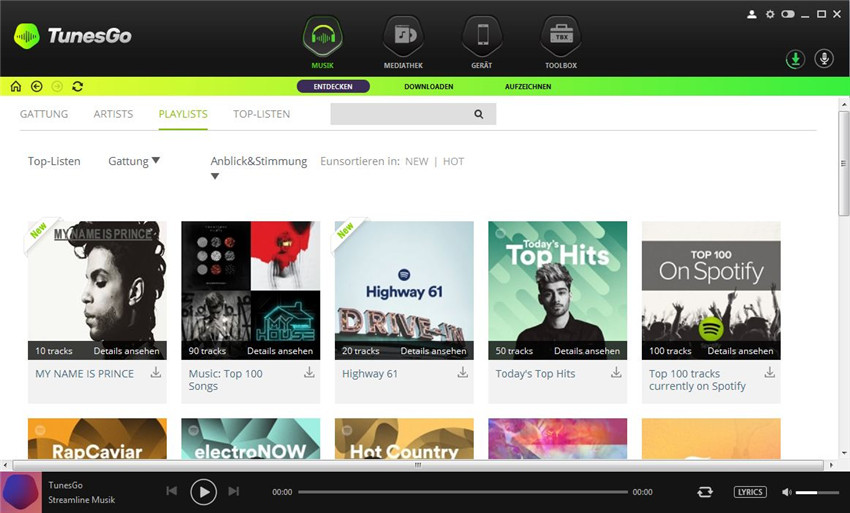
Schritt 2: Gerät mit PC/Mac verbinden
Benutzen Sie ein USB-Kabel, um das Gerät mit PC/Mac zu verbinden. Kicken auf "GERÄT" auf der Startseite, um die verbundenen Geräte sehen zu können.
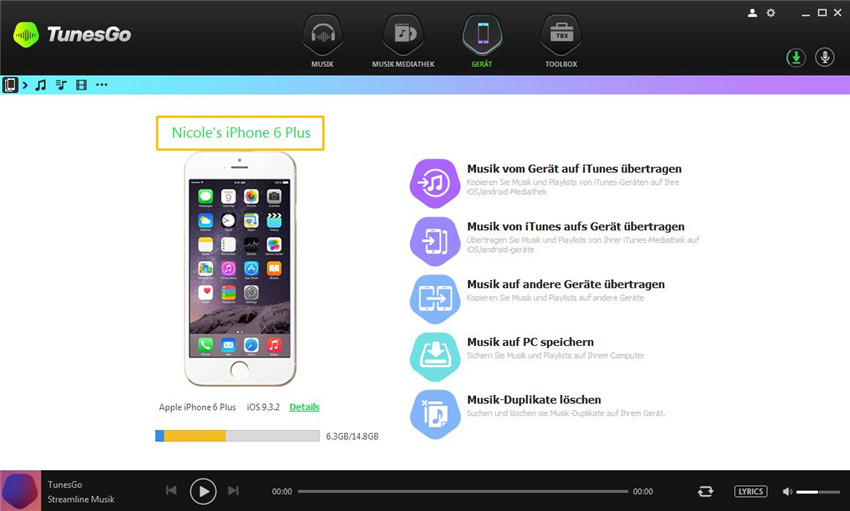
Jetzt übertragen Sie die Playlisten vom Gerät zu iTunes. Es gibt 2 Möglichkeiten dafür:
Methode 1: Alle Playlisten gleichzeitig mit "GERÄT" übertragen
Schritt 3: Klick auf "GERÄT" > Musik vom Gerät auf iTunes übertragen
Auf der Startseite klicken Sie auf "GERÄT" und dann auf das gerät-Symbol in der oberen linken Ecke. Wählen Sie die Option “Musik vom Gerät auf iTunes übertragen” .
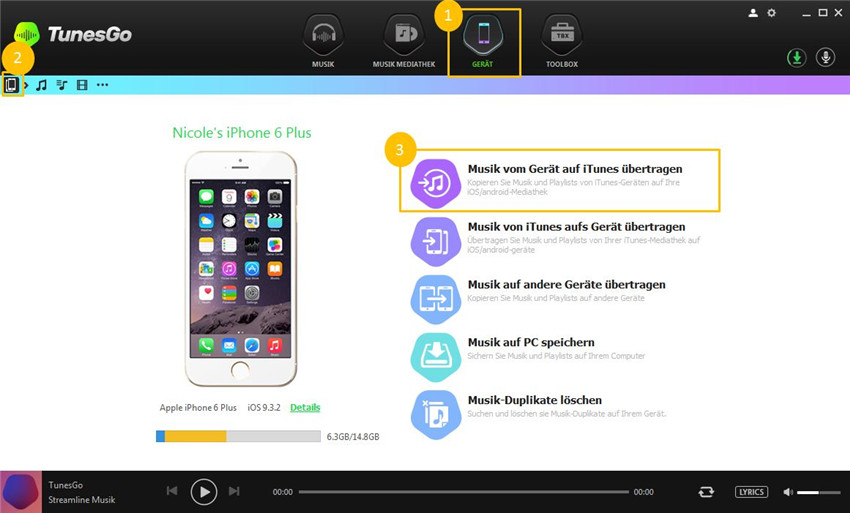
Schritt 4: Auf “Starten” klicken
a. Fahren Sie mit dem Vorgang fort und klicken auf “Starten”.
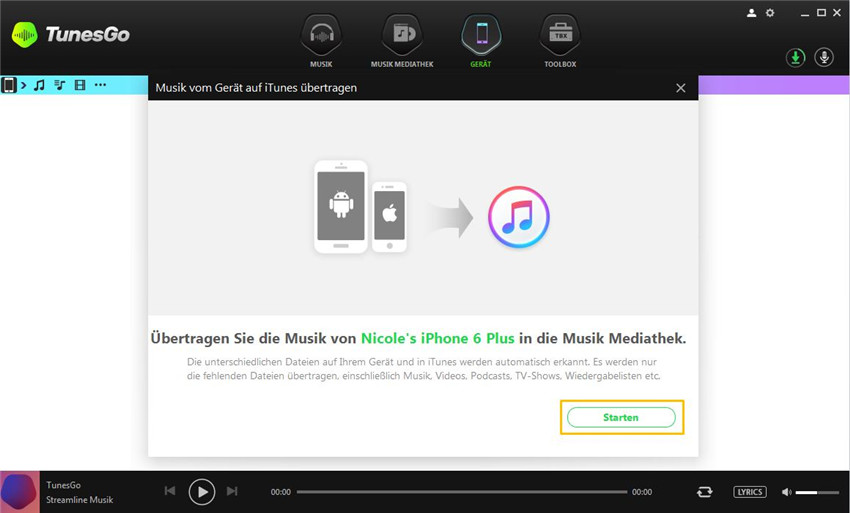
b. Standardmäßig werden sämtliche Optionen bei Musik, Videos und anderem überprüft. Um nur Playlisten zu übertragen, müssen Sie die anderen Optionen deaktivieren.
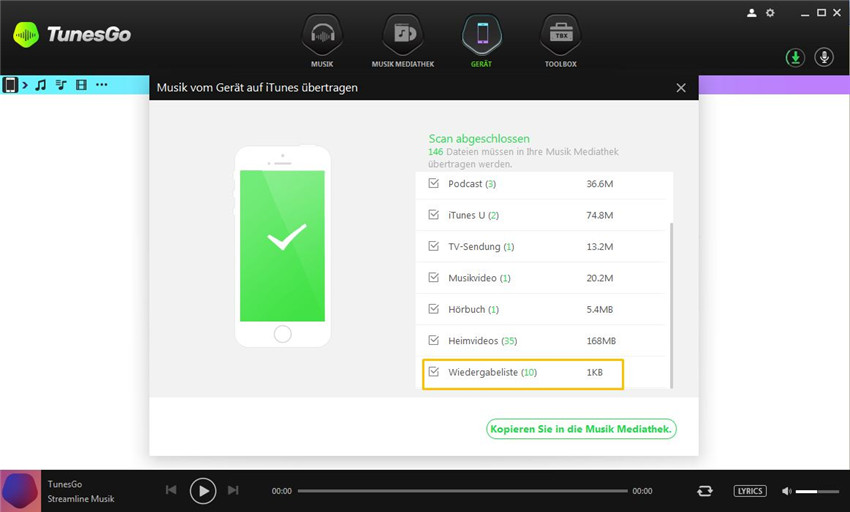
Schritt 5: “auf iTunes kopieren” anklicken
Klicken Sie auf “auf iTunes kopieren” und das Kopieren der Dateien beginnt.
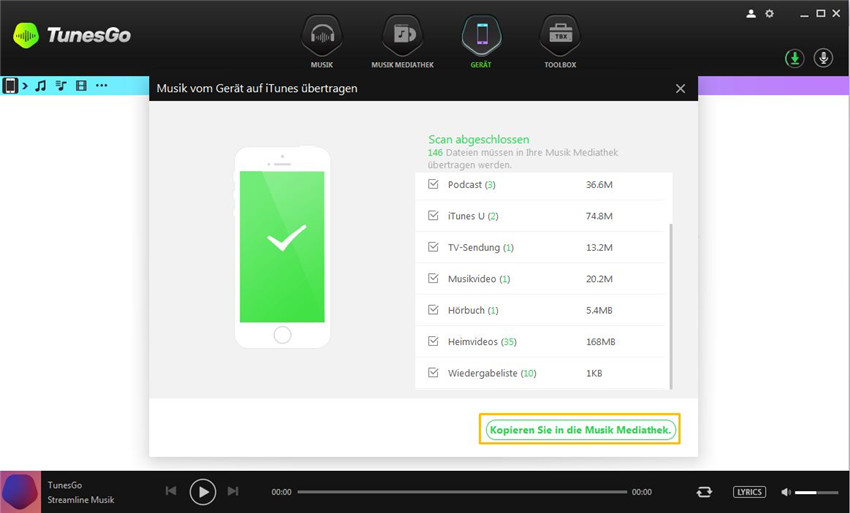
Methode 2:Eine Playliste selektiv übertragen
Schritt 3: Anklicken "GERÄT" > ”Playlisten” in der oberen linken Ecke
Klicken Sie auf der Startseite die Option "GERÄT" an, die Ihnen die verbunden Geräte anzeigt. In der linken oberen Ecke wählen Sie aus den Optionen “Playlisten” aus, um sich die erhältlichen Playlisten auf dem verbundenen Gerät anzeigen zu lassen.
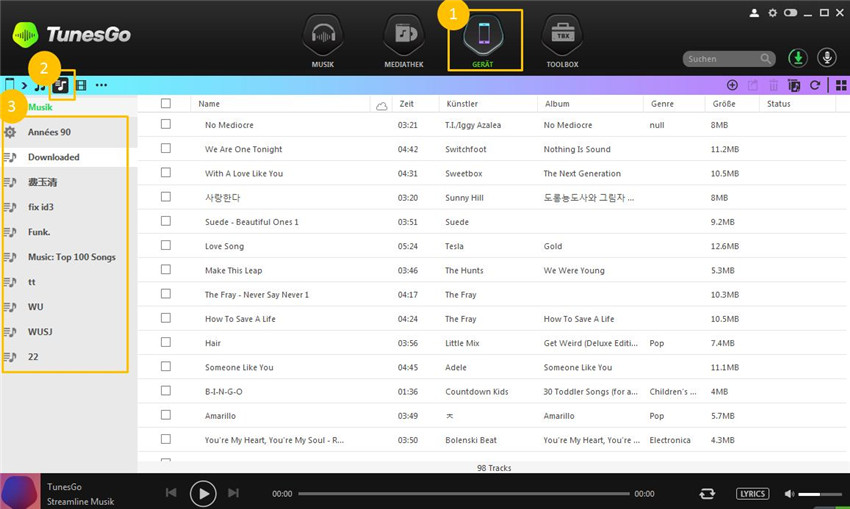
Schritt 4: Wählen der Playliste und Markieren der Songs
From the given playlists, select the one that you wish to transfer and then check all the songs.
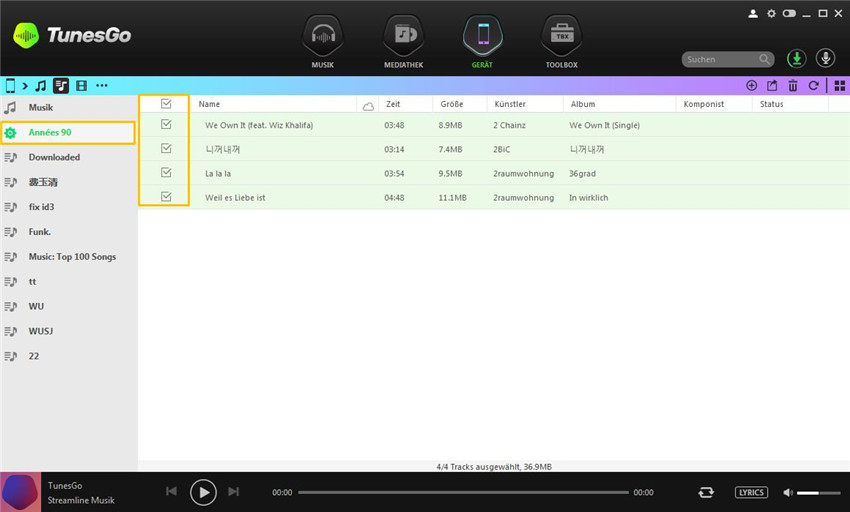
Schritt 5: Export der Playliste zu iTunes
Klicken Sie auf das “exportieren”-Symbol in der oberen rechten Ecke und wählen aus dem Dropdown-Menü “an iTunes-Mediathek exportieren”, um die Playliste zu iTunes zu übertragen.